نحوه دریافت Apple TV در تلویزیون و تلفن سامسونگ
در این مقاله تخصصی از مجله 98zoom میخواهیم از نحوه دریافت Apple TV در تلویزیون و تلفن سامسونگ با شما صحبت کنیم ، پس با یک مقاله مفید و آموزشی دیگر از تیم نود و هشت زوم همراه ما باشید :
مانند سایر سرویس های اپل، برنامه Apple TV نیز به اکوسیستم اپل گره خورده است. با این حال، خوشبختانه اپل در چند سال گذشته کنترل خود را بر برنامه Apple TV سست کرده است. می توانید آن را در تلویزیون های غیر اپل از جمله تلویزیون های سامسونگ تماشا کنید. بیایید نحوه دریافت Apple TV در تلویزیون سامسونگ را بیاموزیم. و اگر میخواهید آن را در تلفن سامسونگ خود تماشا کنید، ما این را نیز پوشش دادهایم.

برای ناآگاهان، Apple TV برنامهای است که در آن میتوانید فیلم بخرید یا اجاره کنید و محتوای ویدیویی را از سرویس Apple TV+ پخش کنید. دومی دارای نمایش ها و فیلم های منحصر به فرد Apple Original است.
نحوه دریافت Apple TV در تلویزیون سامسونگ
برنامه Apple TV روی بسیاری از تلویزیون های هوشمند جدید سامسونگ از پیش نصب شده است. بخش Apps را باز کنید، برنامه Apple TV را پیدا خواهید کرد. آن را برای تماشای Apple TV+ در تلویزیون هوشمند سامسونگ انتخاب کنید.

نکته: برنامه Apple TV در تلویزیون سامسونگ باز نمی شود؟ نحوه رفع باز نشدن برنامه ها توسط تلویزیون سامسونگ را بدانید.
اما اگر نمیتوانید Apple TV را در تلویزیون سامسونگ خود پیدا کنید، باید برنامه را از App Store نصب کنید، مشروط بر اینکه تلویزیون شما از آن پشتیبانی کند. از طرف دیگر، اگر تلویزیون قدیمیتری دارید، باید از راههای دیگری استفاده کنید. بیایید همه روش ها را بررسی کنیم. اما قبل از رفتن به مراحل، شناخت تلویزیون های سازگار سامسونگ ضروری است.
کدام تلویزیون های سامسونگ از برنامه Apple TV پشتیبانی می کنند
- تلویزیون های جدید سامسونگ در سال 2018 یا بعد از آن عرضه شدند
- سری فریم سامسونگ
- سری سریف سامسونگ
- سری Sero سامسونگ
- مدل های 4K و 8K QLED را انتخاب کنید
1. با نصب برنامه Apple TV
اگر تلویزیون سازگار دارید، این مراحل را برای دریافت Apple TV در تلویزیون هوشمند سامسونگ دنبال کنید:
مرحله 1 : در صفحه اصلی تلویزیون هوشمند سامسونگ، به Apps بروید.

مرحله 2: نماد جستجو را در بالا انتخاب کنید.

مرحله 3: Apple TV را در صفحه کلیدی که با کنترل از راه دور نمایش داده می شود تایپ کنید.

مرحله 4: اگر تلویزیون شما از Apple TV پشتیبانی می کند، در نتایج جستجو ظاهر می شود. آن را انتخاب کنید.
مرحله 5 : دکمه Install را برای دریافت برنامه Apple TV در تلویزیون هوشمند سامسونگ خود انتخاب کنید.

پس از نصب، دکمه Sign in یا Set up را انتخاب کنید. سپس، دو گزینه برای ورود به سیستم خواهید داشت. میتوانید با استفاده از کنترل از راه دور، جزئیات Apple ID خود را به صورت دستی وارد کنید یا کد QR نشان داده شده در تلویزیون را با استفاده از تلفن همراه خود اسکن کنید.
نکته: اگر نمیتوانید برنامه Apple TV را روی تلویزیون سامسونگ نصب کنید، نحوه رفع آن را بدانید.

توجه: اگر اپل آیدی ندارید، ابتدا باید از تلفن خود (اندروید یا آیفون) یا هر رایانه دیگری، آن را ایجاد کنید. سپس، از همان حساب برای ورود به Apple TV در تلویزیون هوشمند سامسونگ خود استفاده کنید. اگر نمی توانید به طور مستقیم یک Apple ID ایجاد کنید، برنامه Apple Music را در تلفن خود دانلود کنید و یک حساب کاربری ایجاد کنید.
2. Apple TV را در تلویزیون های ناسازگار (قدیمی) سامسونگ تماشا کنید
اگر تلویزیون سامسونگ دارید که از برنامه Apple TV پشتیبانی نمی کند یا یک تلویزیون معمولی قدیمی سامسونگ، ساده ترین راه خرید یک دستگاه پخش جریانی است که از برنامه Apple TV پشتیبانی می کند. میتوانید دستگاههای استریم را نیز از طریق کابل HDMI به تلویزیونهای معمولی سامسونگ متصل کنید.
در اینجا لیستی از دستگاه های پخش جریانی سازگار با Apple TV آمده است:
- جعبه اپل تی وی
- سال
- Fire TV Stick
- Chromecast
نکته: با نحوه تعمیر Apple TV که در Amazon Fire TV Stick کار نمی کند آشنا شوید.
3. Apple TV را در تلویزیون سامسونگ بدون برنامه تماشا کنید
از طرف دیگر، اگر تلویزیون هوشمند سامسونگ قدیمیتر از مدل 2018 دارید که از Apple TV پشتیبانی نمیکند اما از Casting پشتیبانی میکند، میتوانید محتوای برنامه یا وبسایت Apple TV را در تلفن یا رایانه شخصی خود به تلویزیون ارسال کنید یا آن را بازتاب دهید.
نحوه تماشای Apple TV در تلفن و تبلت سامسونگ
درست مانند تلویزیون، میتوانید Apple TV را از Play Store روی گوشی سامسونگ خود دانلود کنید. با این حال، در همه کشورها برای دانلود در دسترس نیست.
برای تماشای Apple TV در تلفن سامسونگ، اگر نمیتوانید برنامه Apple TV را در Play Store پیدا کنید، باید از وبسایت اپل تیوی در مرورگر گوشی Samsung Galaxy خود مانند شکل زیر به Apple TV دسترسی داشته باشید:
مرحله 1 : مرورگر کروم یا فایرفاکس را در گوشی Samsung Galaxy خود باز کنید و از Apple TV دیدن کنید.
مرحله 3: وب سایت Apple TV نمایش داده می شود. برای مشاهده محتوای Apple TV با استفاده از Apple ID خود وارد شوید.

نکته : بدانید که چگونه گوشی سامسونگ گلکسی را به تلویزیون هوشمند منعکس کنید.
تلویزیون سامسونگ را کنترل کنید
امیدواریم توانسته باشید Apple TV را در تلویزیون و گوشی سامسونگ خود تماشا کنید. قبل از رفتن، یاد بگیرید که چگونه تلویزیون هوشمند سامسونگ را با اندروید یا آیفون خود کنترل کنید. همچنین، نحوه نصب مجدد برنامه ها را در تلویزیون هوشمند سامسونگ بدانید.
امیدواریم از این مقاله نحوه دریافت Apple TV در تلویزیون و تلفن سامسونگ مجله نود و هشت زوم نیز استفاده لازم را کرده باشید و در صورت تمایل آنرا با دوستان خود به اشتراک بگذارید و با امتیاز از قسمت پایین و درج نظرات باعث دلگرمی مجموعه مجله 98zoom باشید
لینک کوتاه مقاله : https://98zoom.ir/%d9%86%d8%ad%d9%88%d9%87-%d8%af%d8%b1%db%8c%d8%a7%d9%81%d8%aa-apple-tv-%d8%af%d8%b1-%d8%aa%d9%84%d9%88%db%8c%d8%b2%db%8c%d9%88%d9%86-%d9%88-%d8%aa%d9%84%d9%81%d9%86-%d8%b3%d8%a7%d9%85%d8%b3%d9%88/
کوتاه کننده لینک
کد QR :

 t_98zoom@ به کانال تلگرام 98 زوم بپیوندید
t_98zoom@ به کانال تلگرام 98 زوم بپیوندید
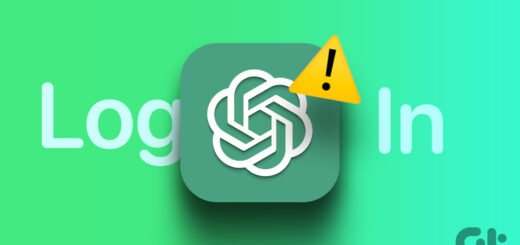







آخرین دیدگاهها